Berikut cara untuk menikmati email gmail di hape sony ericsson Xperia X1. Pastikan bahwa koneksi internet anda sudah aktif.
Pertama, pastikan kembali bahwa POP3/IMAP serta SMTP account gmail kita sudah aktif. Untuk mengaktifkannya login ke account gmail lalu masuk ke menu setting. Pada menu setting, di tab Forwarding and POP/IMAP, aktifkan status POP3 serta status IMAP. Jika sudah klik Save Changes.
Lalu tahap kedua, pada Sony Ericsson Xperia X1 anda,
Pilih Start lalu Messaging.
Pilih Menu – Tools – New Account…
Masukan alamat email gmail anda pada E-mail address, dan isikan pula password gmail anda pada kolom Password. Centang Save Password agar anda tidak harus mengetik password pada saat xperia anda tersinkron dengan akun gmail anda. Lalu klik Next.
Pada tampilan selanjutnya, xperia akan menemukan secara otomatis konfigurasi server akun gmail anda, klik Next utk melanjutkan.
Masukan nama anda sebagai pengenal email anda pada Your name, lalu pada Account display name masukan nama akun email xperia anda (bebas). Setelah itu klik Next utk melanjutkan.
Pada tampilan selanjutnya akan muncul pilihan Automatic Send/Receive, pilihlah salah satu jika anda ingin melakukan kirim/terima email secara otomatis.
Klik juga Review all download settings utk melihat kembali konfigurasi batasan-batasan download. Dalam konfigurasi ini email yg akan didownload dapat anda batasi . Jika anda sudah me-review batasan-batasan download anda, klik Done.
Pada tampilan berikutnya, Pilih Message format, Message download limit dan Download attachments sesuai dengan keinginan anda. Klik Finish jika anda telah selesai.
Selanjutnya akan muncul pesan pertanyaan utk mendownload email gmail anda saat ini, pilih Yes utk mendownload saat ini juga atau pilih No utk melakukannya di lain waktu.
Selamat menikmati fasilitas ini..
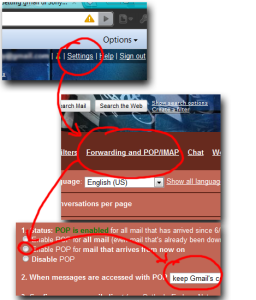


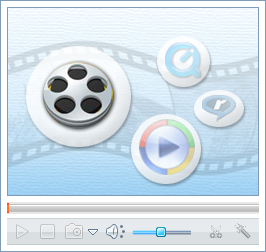



















Recent Comments